Win10开机提示“服务器正在运行中”怎么解决
很多由于之前在上大学的时候需要安装netkeeper 来拨号连接,但是回家后就无需拨号就可以联网,可能是netkeeper 和自动联网存在冲突的缘故,所以归结下来这个问题是网络模块发生冲突导致的。所以我们只需要将之前有关于网络连接的软件卸载干净即可。
1、打开开始菜单,选择“设置”;
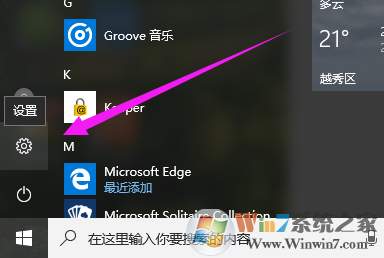
2、点击“系统”。
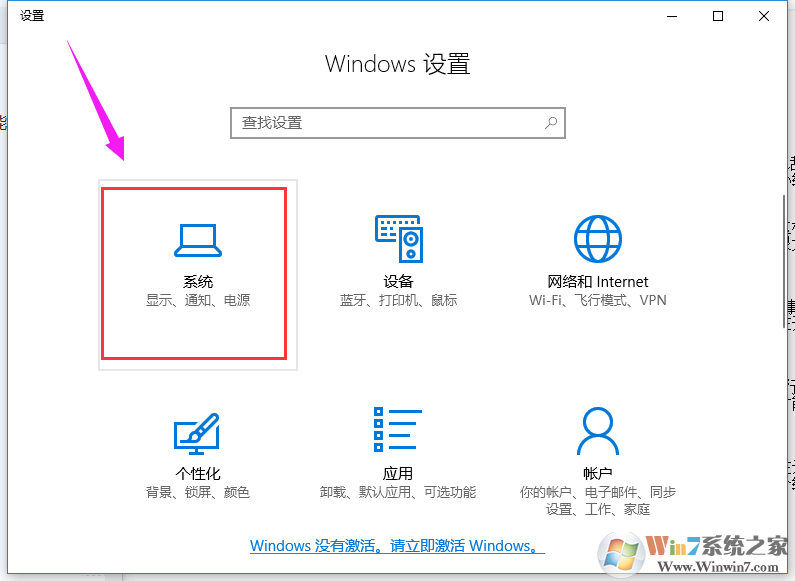
3、点击应用和功能,在右侧找到netkeeper ,点击后会显示卸载按钮,点击将其卸载
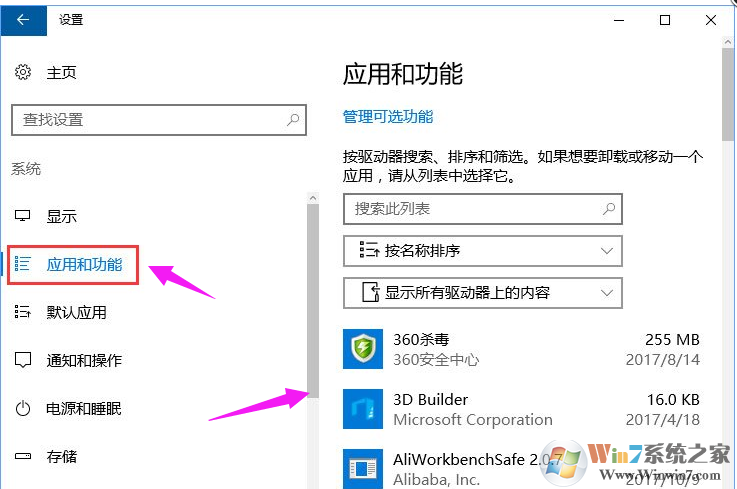
4、按组合键“win + R” 打开运行,输入:Services.msc,点击确定
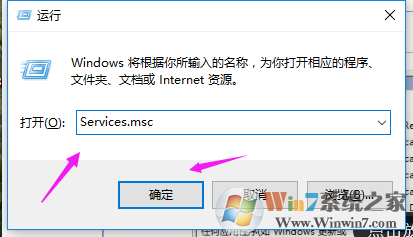
5、在服务页面中找到名为Background Intelligent Transfer Service的服务
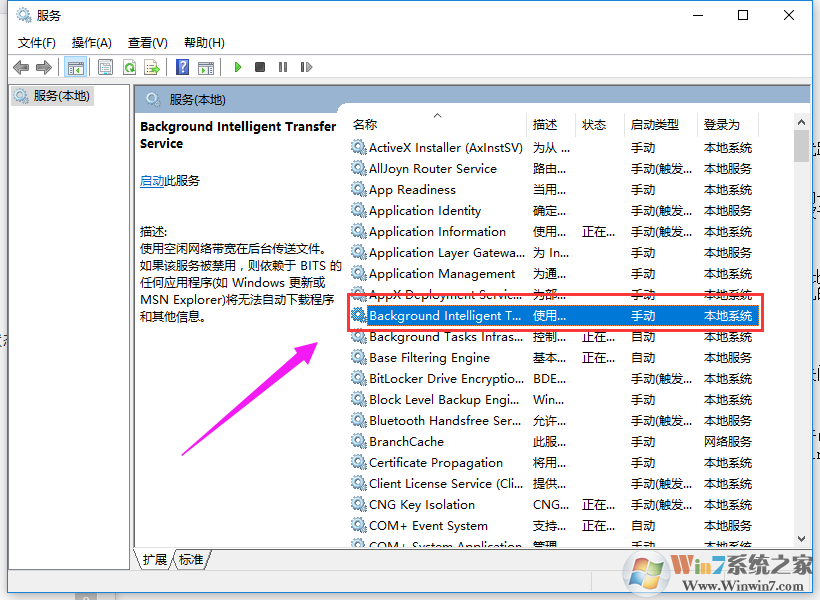
6、双击打开,将其启动类型修改为手动 ,然后点击确定
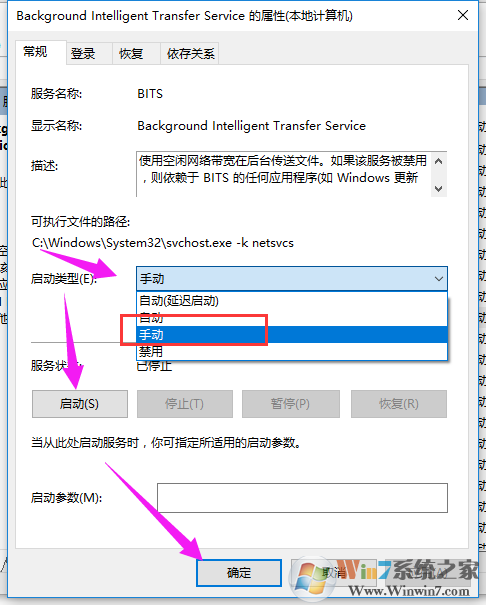
7、右键点击Background Intelligent Transfer Service,选择停止。
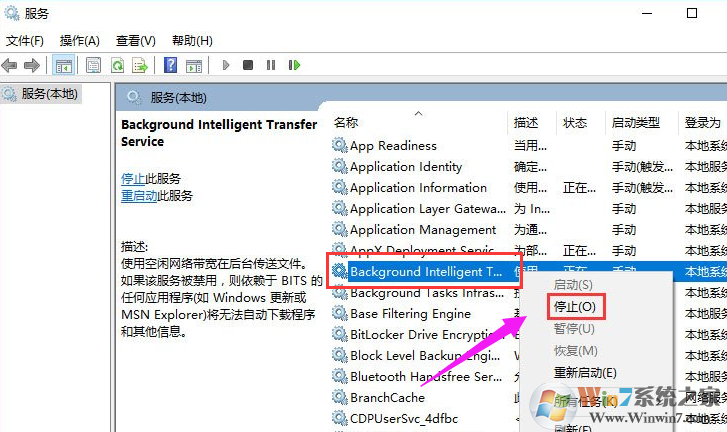
总结:以上就是解决Win10开机提示“服务器正在运行中”的操作流程。希望帮助到大家。

